Wie fügt man die am besten passende Linie/Kurve und Formel in Excel hinzu?
Bei der Analyse von Beziehungen zwischen zwei Variablen, wie zum Beispiel Produktmenge und Gesamtkosten, ist es oft entscheidend, eine mathematische Gleichung zu finden, die den Trend der aus Experimenten oder Geschäftstätigkeiten gesammelten Daten am besten beschreibt. In Excel hilft das Finden der „best passenden“ Linie oder Kurve – auch Trendlinie genannt – und das Anzeigen ihrer Formel bei der Prognose, beim Verständnis zugrundeliegender Muster oder bei der visuellen und klaren Präsentation von Forschungsergebnissen. Ob Sie mit experimentellen Daten, Verkaufsanalysen oder Finanzprognosen arbeiten, Excel bietet mehrere praktische Möglichkeiten, um eine best passende Linie oder Kurve hinzuzufügen und zu interpretieren sowie deren entsprechende Formel oder Gleichung direkt in Ihren Arbeitsblättern zu berechnen und anzuzeigen.
Dieser Leitfaden behandelt verschiedene Ansätze, um eine Linie oder Kurve anzupassen und die zugehörige Gleichung in Excel zu erhalten. Im Folgenden finden Sie praktische, schrittweise Lösungen für verschiedene Versionen von Excel und unterschiedliche analytische Bedürfnisse – von diagrammbasierten Benutzeroberflächen bis zur Automatisierung durch VBA-Code.
- Best passende Linie/Kurve und Formel in Excel 2013 oder neueren Versionen hinzufügen
- Best passende Linie/Kurve und Formel in Excel 2007 und 2010 hinzufügen
- Best passende Linie/Kurve und Formel für mehrere Datensätze hinzufügen
- VBA-Code – Automatisierung des Anpassens best passender Linien und Anzeige ihrer Gleichungen programmatisch
Best passende Linie/Kurve und Formel in Excel 2013 oder neueren Versionen hinzufügen
Angenommen, Sie haben experimentelle Daten gesammelt, um den allgemeinen Trend zu erkennen und ein Vorhersagemodell zu erstellen. Sie möchten möglicherweise eine best passende Linie oder Kurve anpassen und die entsprechende Gleichung (Formel) in Excel 2013 oder neueren Versionen erhalten. Diese Schritte werden häufig in der Kostenanalyse, Qualitätskontrolle, Umsatzprognose und wissenschaftlichen Studien verwendet.
1Wählen Sie Ihren Datenbereich aus und gehen Sie zu Einfügen Registerkarte. Klicken Sie auf Punkt (X, Y)- oder Blasendiagramm einfügen > Punktdiagramm.
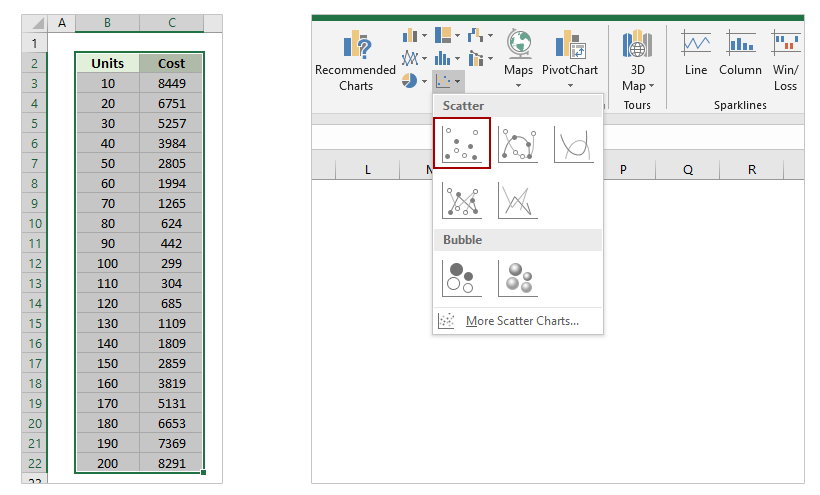
Tipp: Stellen Sie sicher, dass Ihre Daten als zwei Spalten formatiert sind – eine für X-Werte (unabhängige Variable) und eine für Y-Werte (abhängige Variable). Leere Zellen oder nicht-numerische Werte könnten verhindern, dass ein ordnungsgemäßes Diagramm angezeigt wird.
2Klicken Sie auf das Punktdiagramm, um es auszuwählen. Dann, auf der Entwurf Registerkarte, wählen Sie Diagrammelement hinzufügen > Trendlinie > Weitere Trendlinienoptionen.

3Im Bereich „Trendlinie formatieren“ wählen Sie die Option Polynomisch für gekrümmte Datentrends oder einen anderen Typ wie Linear, Exponentiell oder Logarithmisch, abhängig von Ihrem Analyse-Szenario. Passen Sie den Parameter Ordnung für Polynome an (höhere Ordnungen passen komplexere Kurven an). Aktivieren Sie anschließend die Option Gleichung im Diagramm anzeigen damit Excel die berechnete Formel direkt in Ihrem Diagramm anzeigt.

Mit diesen Schritten zeigt Ihr Punktdiagramm nun sowohl die best passende Linie (oder Kurve) als auch ihre analytische Gleichung visuell an, was eine einfache Prognose und Interpretation ermöglicht.
Mehrere Arbeitsblätter/Arbeitsmappen einfach in ein Arbeitsblatt/Arbeitsmappe zusammenführen
Es kann mühsam sein, Dutzende von Tabellen aus verschiedenen Arbeitsmappen in ein einziges Blatt zusammenzuführen. Mit dem Hilfsprogramm „Zusammenführen (Arbeitsblätter und Arbeitsmappen) “ von Kutools für Excel können Sie dies jedoch mit nur wenigen Klicks erledigen!

Best passende Linie/Kurve und Formel in Excel 2007 und 2010 hinzufügen
Während die Kerntechnik zwischen den Versionen ähnlich ist, unterscheidet sich die Benutzeroberfläche in Excel 2007 und 2010. Verwenden Sie diese Methode, wenn Sie mit älteren Excel-Installationen arbeiten.
1Markieren Sie Ihre experimentellen Daten in Excel und navigieren Sie zu Einfügen > Punktdiagramm > PunktdiagrammDieser Schritt fügt ein grundlegendes Punktdiagramm ein.

Praxistipp: Organisieren Sie Ihre bekannten X-Werte in einer Spalte und die Y-Werte in der nächsten, sodass sie nebeneinander liegen, um die Diagrammerstellung zu erleichtern.
2Klicken Sie, um das neu generierte Punktdiagramm auszuwählen, dann gehen Sie zu Layout Registerkarte > Trendlinie > Weitere Trendlinienoptionen.

3Im Dialogfeld „Trendlinie formatieren“ wählen Sie den Typ Polynomisch (oder Ihren bevorzugten Trendlinientyp) und geben Sie die gewünschte Ordnung ein. Aktivieren Sie die Option Gleichung im Diagramm anzeigen damit die Gleichung der best passenden Kurve in Ihrem Diagramm erscheint.
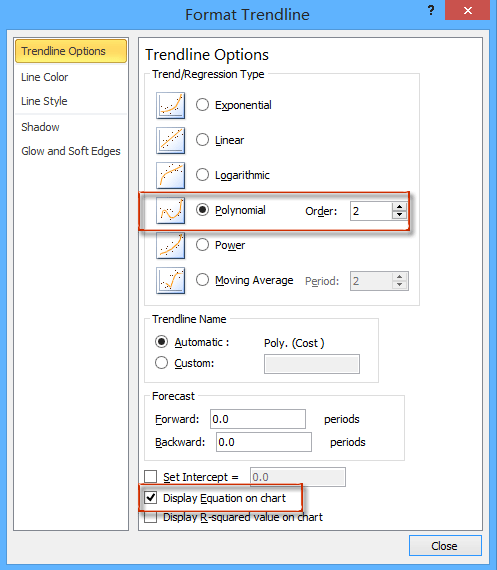
4. Klicken Sie auf Schließen, um die Änderungen anzuwenden und Ihr Diagramm mit der angepassten Kurve und Formel fertigzustellen.
Best passende Linie/Kurve und Formel für mehrere Datensätze hinzufügen
Wenn Sie mit mehreren Gruppen von experimentellen oder beobachteten Daten arbeiten, kann die Analyse von Trends für jeden Datensatz und der Vergleich ihrer Gleichungen detailliertere Erkenntnisse liefern. Während Excel-Diagramme es Ihnen ermöglichen, mehrere Datenreihen zu visualisieren, kann das manuelle Hinzufügen und Formatieren von Trendlinien für jede Reihe zeitaufwendig sein und fehleranfällig. Kutools für Excel löst dieses Problem, indem es ein Ein-Klick-Tool namens „Trendlinien zu mehreren Reihen hinzufügen“ anbietet.
1Wählen Sie alle zu analysierenden Datengruppen aus, dann verwenden Sie Einfügen > Punktdiagramm > Punktdiagramm um ein Diagramm zu generieren, das alle Datenreihen enthält.
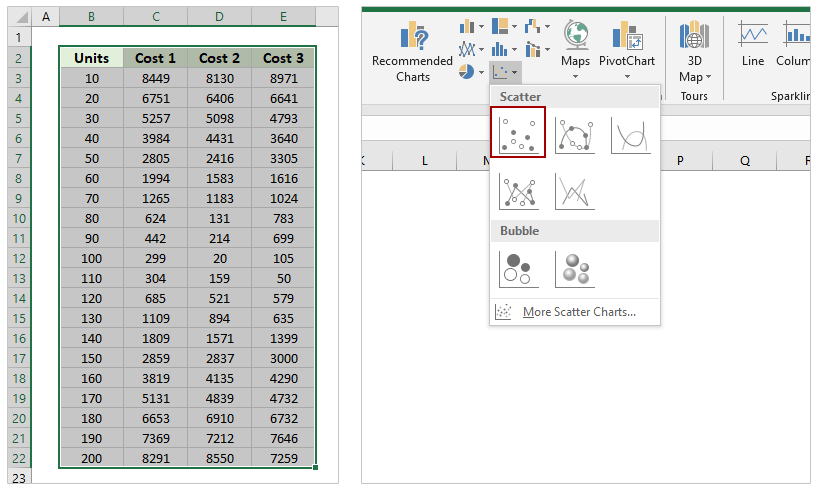
Tipp: Jede Spalte (neben den X-Werten) sollte eine separate Reihe darstellen, damit Excel sie einzeln plotten kann.
2Sobald das kombinierte Punktdiagramm erscheint, halten Sie es ausgewählt und navigieren Sie zu Kutools > Diagramme > Diagrammtools > Trendlinien zu mehreren Reihen hinzufügen.

Trendlinien und deren Gleichungen wurden nun für jede Reihe hinzugefügt. Überprüfen Sie, ob die Trendlinien Ihre Daten angemessen anpassen; falls nicht, können Sie den Trendlinientyp für jede Reihe individuell verfeinern.
3Doppelklicken Sie im Diagramm auf eine beliebige Trendlinie, um ihr Trendlinie formatieren Fenster zu öffnen.
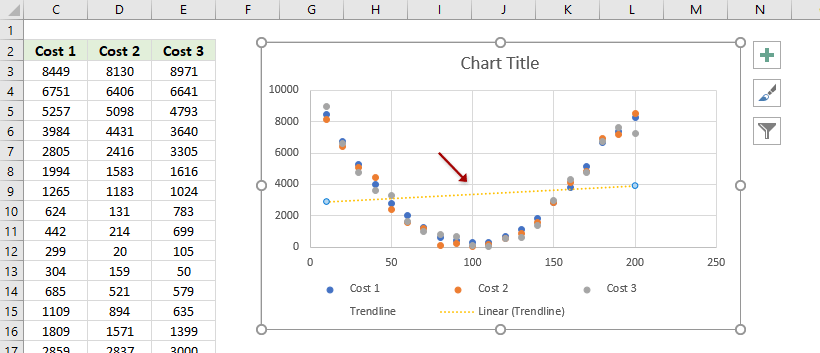
4Versuchen Sie im Fenster „Trendlinie formatieren“, verschiedene Trendlinientypen für die aktuelle Reihe auszuwählen, um festzustellen, welcher optimal ist (z. B. Linear, Polynomisch, Exponentiell). Für wissenschaftliche oder technische Daten werden polynomische Trendlinien häufig für Krümmungsanpassungen bevorzugt. Aktivieren Sie immer die Option Gleichung im Diagramm anzeigen um die Formel anzuzeigen.

Wenn Sie dieses Feature häufig nutzen, kann Kutools für Excel viel Zeit sparen und repetitive Schritte reduzieren, insbesondere bei großen oder häufig aktualisierten Datensätzen.
Kutools für Excel - Verleihen Sie Excel mit über 300 essenziellen Tools einen echten Schub. Nutzen Sie dauerhaft kostenlose KI-Funktionen! Holen Sie es sich jetzt
VBA-Code – Automatisierung des Anpassens best passender Linien und Anzeige ihrer Gleichungen programmatisch
In Fällen, in denen Sie Trendlinien für viele Diagramme oder wiederholte Regressionsanalysen anpassen müssen, kann die Automatisierung des Hinzufügens von Trendlinien und der Extraktion von Gleichungen mithilfe von Excel-VBA die Effizienz erheblich verbessern. Die Verwendung von VBA ist besonders vorteilhaft bei der Verwaltung großer Projekte, der Erstellung benutzerdefinierter Add-ins oder der Anwendung standardisierter Verfahren auf mehrere Datensätze oder Diagramme gleichzeitig.
1. Um zu beginnen, erstellen Sie das Punktdiagramm. Dann gehen Sie zu Entwickler > Visual Basic. Im Fenster Microsoft Visual Basic for Applications klicken Sie auf Einfügen > Modul und fügen den folgenden Code in den Modulbereich ein:
Sub AddTrendlineAndEquationToAllCharts()
Dim ch As ChartObject
Dim ws As Worksheet
Dim i As Integer
On Error Resume Next
xTitleId = "KutoolsforExcel"
For Each ws In ActiveWorkbook.Worksheets
For Each ch In ws.ChartObjects
For i = 1 To ch.Chart.SeriesCollection.Count
With ch.Chart.SeriesCollection(i)
.Trendlines.Add Type:=xlPolynomial, Order:=2, Forward:=0, Backward:=0, DisplayEquation:=True
End With
Next i
Next ch
Next ws
End Sub2Um das Makro auszuführen, klicken Sie auf die ![]() Ausführen-Schaltfläche oder drücken Sie F5 im VBA-Editor. Nach der Ausführung überprüfen Sie Ihr Arbeitsblatt, um sicherzustellen, dass Trendlinien und Gleichungen dort hinzugefügt wurden, wo es angemessen war.
Ausführen-Schaltfläche oder drücken Sie F5 im VBA-Editor. Nach der Ausführung überprüfen Sie Ihr Arbeitsblatt, um sicherzustellen, dass Trendlinien und Gleichungen dort hinzugefügt wurden, wo es angemessen war.
Dieses Makro fügt automatisch eine zweite Ordnung (quadratische) polynomische Trendlinie jeder Reihe jedes Diagramms in jedem Arbeitsblatt hinzu und zeigt jede entsprechende Gleichung im Diagramm an. Sie können den Wert Order:=2 für höhere oder niedrigere polynomische Anpassungen ändern und den Typ bei Bedarf auf xlLinear für gerade Linien ändern.
Problembehebung und Tipps: Wenn Sie Fehler erhalten, stellen Sie sicher, dass Sie Diagramme vorhanden haben und dass Makros in Ihrer Arbeitsmappe aktiviert sind. Wenn Ihre Diagramme bereits Trendlinien enthalten, können Duplikate auftreten – entfernen Sie alte Trendlinien vor der Anwendung, falls nötig. Speichern Sie Ihre Arbeitsmappe immer vor dem Ausführen von Makros, da Änderungen nicht leicht rückgängig gemacht werden können. Für sehr repetitive Anforderungen spart dieser Ansatz erhebliche manuelle Arbeit.
Demo: Best passende Linie/Kurve und Formel in Excel 2013 oder neueren Versionen hinzufügen
Verwandte Artikel:
Die besten Produktivitätstools für das Büro
Stärken Sie Ihre Excel-Fähigkeiten mit Kutools für Excel und genießen Sie Effizienz wie nie zuvor. Kutools für Excel bietet mehr als300 erweiterte Funktionen, um die Produktivität zu steigern und Zeit zu sparen. Klicken Sie hier, um die Funktion zu erhalten, die Sie am meisten benötigen...
Office Tab bringt die Tab-Oberfläche in Office und macht Ihre Arbeit wesentlich einfacher
- Aktivieren Sie die Tabulator-Bearbeitung und das Lesen in Word, Excel, PowerPoint, Publisher, Access, Visio und Project.
- Öffnen und erstellen Sie mehrere Dokumente in neuen Tabs innerhalb desselben Fensters, statt in neuen Einzelfenstern.
- Steigert Ihre Produktivität um50 % und reduziert hunderte Mausklicks täglich!
Alle Kutools-Add-Ins. Ein Installationspaket
Das Kutools for Office-Paket bündelt Add-Ins für Excel, Word, Outlook & PowerPoint sowie Office Tab Pro und ist ideal für Teams, die mit mehreren Office-Anwendungen arbeiten.
- All-in-One-Paket — Add-Ins für Excel, Word, Outlook & PowerPoint + Office Tab Pro
- Ein Installationspaket, eine Lizenz — in wenigen Minuten einsatzbereit (MSI-kompatibel)
- Besser gemeinsam — optimierte Produktivität in allen Office-Anwendungen
- 30 Tage kostenlos testen — keine Registrierung, keine Kreditkarte erforderlich
- Bestes Preis-Leistungs-Verhältnis — günstiger als Einzelkauf der Add-Ins